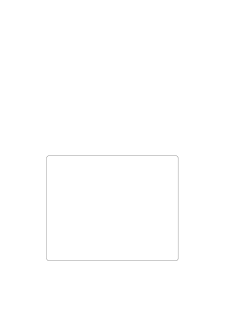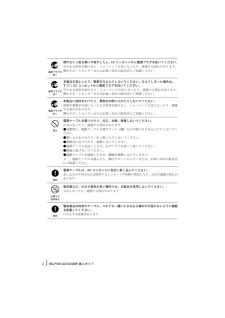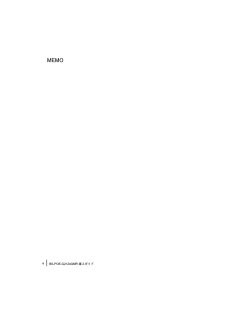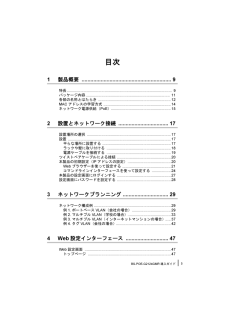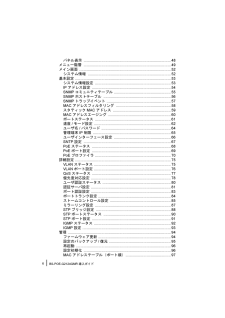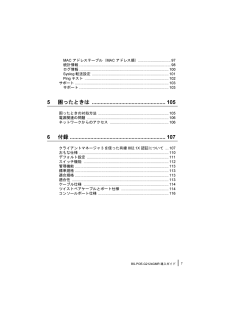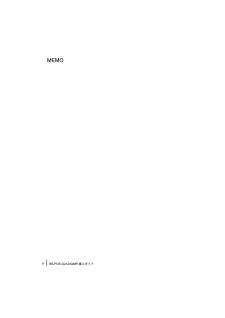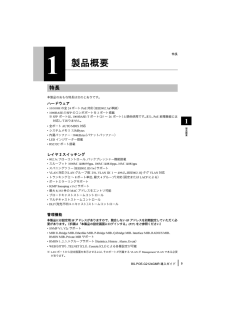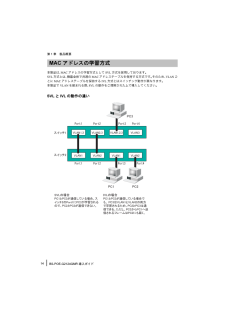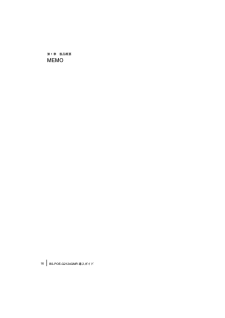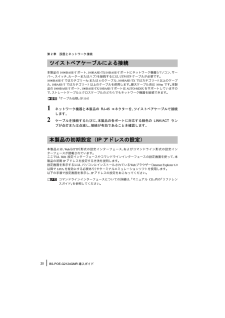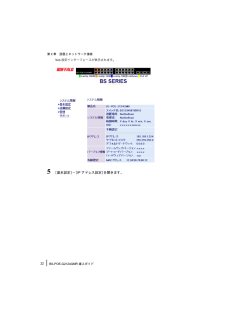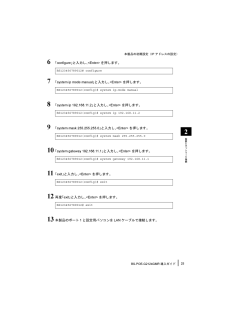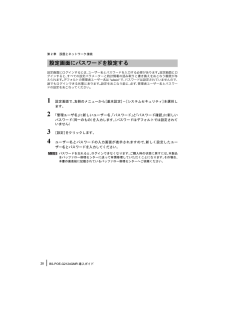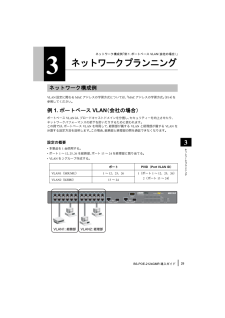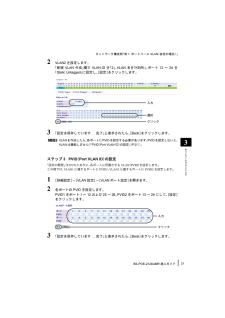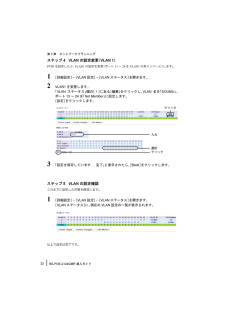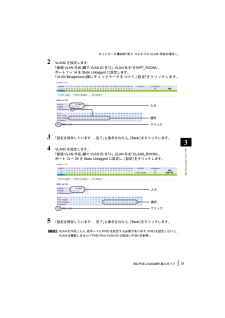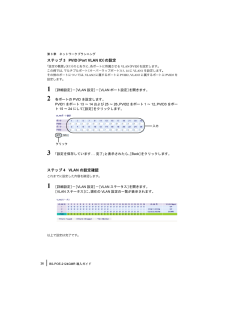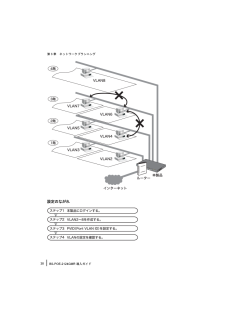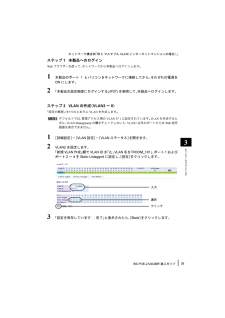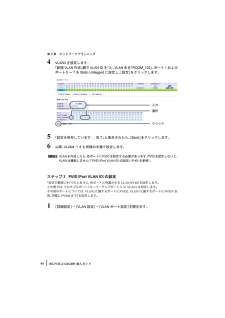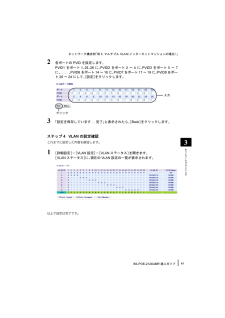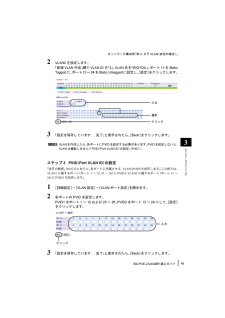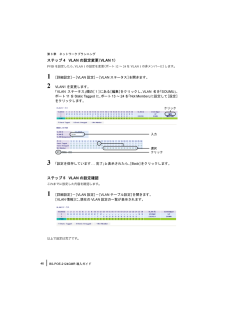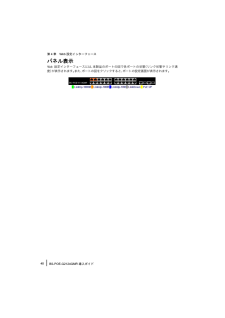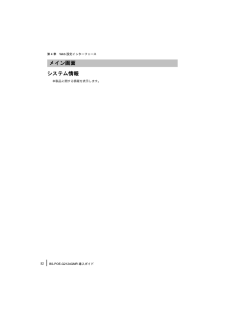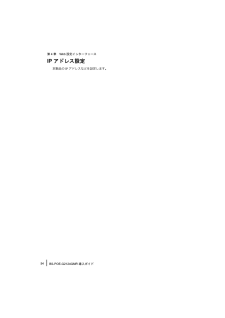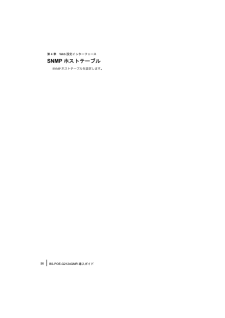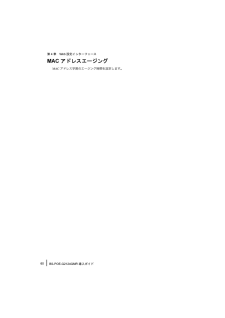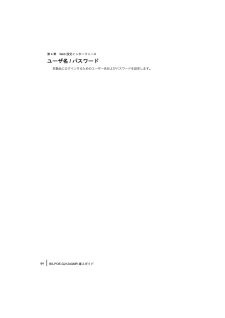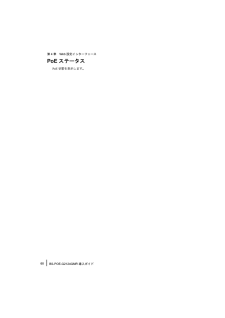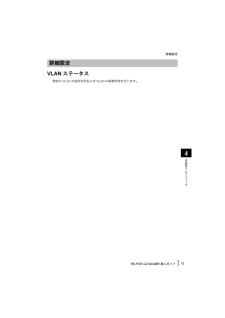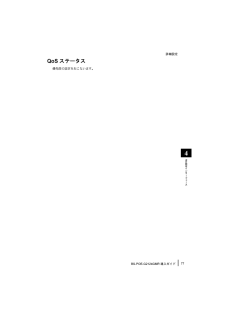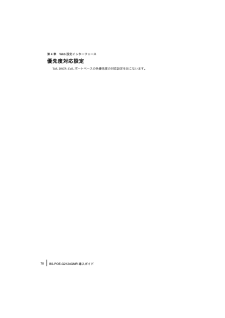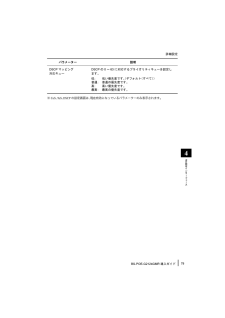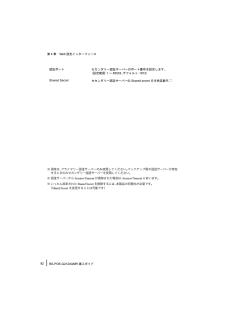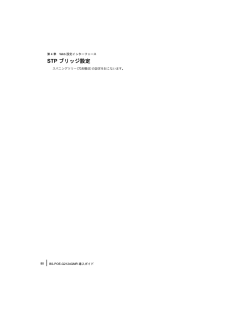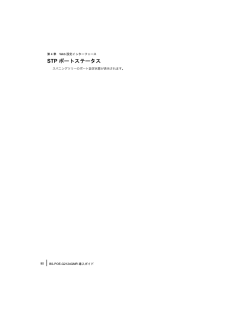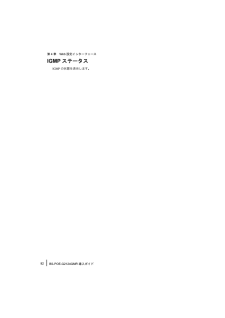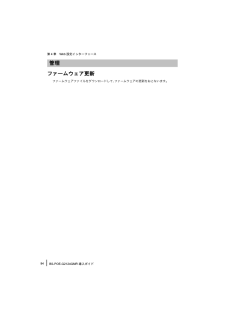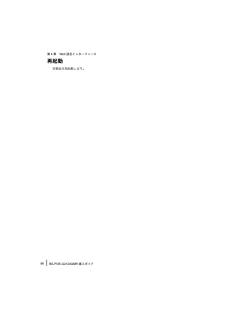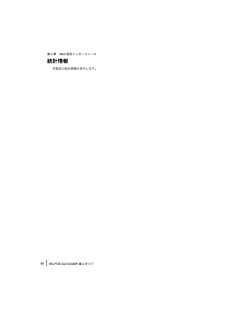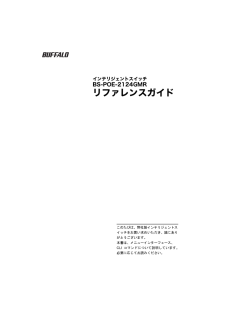5


105 / 124 ページ
現在のページURL
サポートBS-POE-G2124GMR 導入ガイド103サポートサポート本製品に関するサポート情報を参照できます。⇒ サポートパラメーター 説明サポート情報 クリックすると、本製品に関するサポート情報を参照できます。bs-poe-2124gmr_dounyu.book 103 ページ 2008年11月25日 火曜日 午前9時26分
参考になったと評価  8人が参考になったと評価しています。
8人が参考になったと評価しています。
このマニュアルの目次
-
1 .製品概要1設置とネットワーク接続2ネットワークプラ...製品概要1設置とネットワーク接続2ネットワークプランニング3Web設定インターフェース4困ったときは5付録6このたびは、弊社製インテリジェントスイッチをお買い求めいただき、誠にありがとうございます。本書は、本製品の使い方や困ったときの対策方法などについて説明しています。使用前に必ず本書をお読みください。インテリ ジェントスイッチBS-POE-2124GMR導入ガイドbs-poe-2124gmr_dounyu.book 1 ページ 2008年11月25日 火曜日 午前9時26分
-
2 .■本書の著作権は弊社に帰属します。本書の一部または...■本書の著作権は弊社に帰属します。本書の一部または全部を弊社に無断で転載、複製、改変などを行うことは禁じられております。■BUFFALO™は、株式会社メルコホールディングスの商標です。本書に記載されている他社製品名は、一般に各社の商標または登録商標です。本書では™、®、©などのマークは記載していません。■本書に記載された仕様、デザイン、その他の内容については、改良のため予告なしに変更される場合があり、現に購入された製品とは一部異なることがあります。■本書の内容に関しては万全を期して作成していますが、万一ご不...
-
3 .BS-POE-G2124GMR 導入ガイド1安全...BS-POE-G2124GMR 導入ガイド1安全にお使いいただくために必ずお守りくださいお客様や他の人々への危害や財産への損害を未然に防ぎ、本製品を安全にお使いいただくために守っていただきたい事項を記載しました。正しく使用するために、必ずお読みになり、内容をよく理解された上でお使いください。なお、本書には弊社製品だけでなく、弊社製品を組み込んだパソコンシステム運用全般に関する注意事項も記載されています。パソコンの故障/トラブルや、いかなるデータの消失・破損または、取り扱いを誤ったために生じた本製品の故障/...
-
4 .BS-POE-G2124GMR 導入ガイド2電源...BS-POE-G2124GMR 導入ガイド2電源プラグを抜く煙が出たり変な臭いや音がしたら、ACコンセントから電源プラグを抜いてください。そのまま使用を続けると、ショートして火災になったり、感電する恐れがあります。弊社サポートセンターまたはお買い求めの販売店にご相談ください。電源プラグを抜く本製品を落としたり、衝撃を与えたりしないでください。与えてしまった場合は、すぐにACコンセントから電源プラグを抜いてください。そのまま使用を続けると、ショートして火災になったり、感電する恐れがあります。弊社サポートセン...
-
5 .BS-POE-G2124GMR 導入ガイド3注意...BS-POE-G2124GMR 導入ガイド3注意強制静電気による破損を防ぐため、本製品に触れる前に、身近な金属(ドアノブやアルミサッシなど)に手を触れて、身体の静電気を取り除くようにしてください。人体などからの静電気は、本製品を破損、またはデータを消失・破損させる恐れがあります。強制各接続コネクターのチリ・ホコリ等は、取りのぞいてください。故障の原因となります。禁止次の場所には、設置および保管をしないでください。感電、火災の原因となったり、製品に悪影響を及ぼすことがあります。・強い磁界、静電気が発生すると...
-
6 .BS-POE-G2124GMR 導入ガイド4ME...BS-POE-G2124GMR 導入ガイド4MEMObs-poe-2124gmr_dounyu.book 4 ページ 2008年11月25日 火曜日 午前9時26分
-
7 .BS-POE-G2124GMR 導入ガイド5目次...BS-POE-G2124GMR 導入ガイド5目次1製品概要 ............................................................. 9特長.................................................................................................... 9パッケージ内容......................................................
-
8 .BS-POE-G2124GMR 導入ガイド6パネ...BS-POE-G2124GMR 導入ガイド6パネル表示 ...................................................................................48メニュー階層 ...................................................................................49メイン画面 ...............................................
-
9 .BS-POE-G2124GMR 導入ガイド7MA...BS-POE-G2124GMR 導入ガイド7MACアドレステーブル(MACアドレス順) ...............................97統計情報 .......................................................................................98ログ情報 ..................................................................................
-
10 .BS-POE-G2124GMR 導入ガイド8ME...BS-POE-G2124GMR 導入ガイド8MEMObs-poe-2124gmr_dounyu.book 8 ページ 2008年11月25日 火曜日 午前9時26分
-
11 .特長BS-POE-G2124GMR 導入ガイド9...特長BS-POE-G2124GMR 導入ガイド91第1章 製品概要特長本製品のおもな特長は次のとおりです。ハードウェア* 10/100Mの全24ポートPoE対応(IEEE802.3af準拠)* 1000BASE-T/SFP のコンボポートを2ポート搭載※SFPポートは、1000BASE-Tポート(25~26ポート)と排他使用です。また、PoE給電機能には対応しておりません。*全ポートAUTO MDIX対応*システムメモリ:32MBytes*内蔵バッファー :384kBytes(パケットバッファー)*LED...
-
12 .第1章 製品概要BS-POE-G2124GMR ...第1章 製品概要BS-POE-G2124GMR 導入ガイド10*HTTPによるファームウェアアップグレード機能(Web UI)*TFTPによるファームウェアアップグレード機能(CLI)※*HTTPによる設定の保存/復元(Web UI)* TFTP による設定の保存/復元(CLI)※※ 別途、TFTP サーバーが必要です。TFTP サーバーの設定は、TFTP のマニュアルを参照してください。*管理インターフェースとして、WEB(HTTP)/Telnet/SNMPの無効化が可能* Syslog/Syslogサ...
-
13 .パッケージ内容BS-POE-G2124GMR 導...パッケージ内容BS-POE-G2124GMR 導入ガイド11パッケージ内容パッケージには、次のものが梱包されています。万が一、不足しているものがありましたら、お買い求めの販売店にご連絡ください。*スイッチ(本体) ...................................................................................................................... 1 台*電源ケーブル(AC100V用) ...........
-
14 .第1章 製品概要BS-POE-G2124GMR ...第1章 製品概要BS-POE-G2124GMR 導入ガイド12各部の名称とはたらき1. 100BASE-TX/10BASE-T ポート各ポートは、Auto Negotiationをサポートしています。最適なデュプレックスモード (半二重/全二重)と通信速度(100/10Mbps)を自動的に選択します。また、各ポートはAUTO-MDIX 対応です。相手のポートタイプを自動判別して接続するため、ストレートケーブルとクロスケーブルを使い分ける必要がありません。※ ただし、通信速度やデュプレックスモードなどを固定...
-
15 .各部の名称とはたらきBS-POE-G2124GMR...各部の名称とはたらきBS-POE-G2124GMR 導入ガイド135. インジケーター本製品の前面パネルに配置されています。各LEDの機能は次のとおりです。6. 電源コネクター付属の電源ケーブルを接続します。LED状態Power( 緑 ) 点 灯:電 源ON消 灯:電 源OFFPoE(緑/橙) 緑点灯:PoE給電中橙点灯:負荷が既定値を超えたとき、または回路の短絡を検出したとき橙点滅:全体の電力供給量が最大に達したとき消灯 :PoE非給電時LINK/ACT(緑/橙) <1~24ポート>緑点灯:100Mリン...
-
16 .第1章 製品概要BS-POE-G2124GMR ...第1章 製品概要BS-POE-G2124GMR 導入ガイド14MACアドレスの学習方式本製品は、MACアドレスの学習方式としてSVL方式を採用しております。SVL方式とは、機器全体で共通のMACアドレステーブルを保持する方式です。そのため、VLANごとにMACアドレステーブルを保持するIVL方式とはスイッチング動作が異なります。本製品でVLANを組まれる際、SVLの動作をご理解された上で導入してください。SVLとIVLの動作の違い肞耎罓耔緱綆縈 肞耎罓耔緹綆縈 肞耎罓耔緱綆緹綆縈 肞耎罓耔縈肞耎罓耔緱 肞...
-
17 .ネットワーク電源供給(PoE)BS-POE-G21...ネットワーク電源供給(PoE)BS-POE-G2124GMR 導入ガイド15ネットワーク電源供給(PoE)本製品は、PoE(Power over Ethernet )給電機能を搭載しています。PoE(Power over Ethernet )とは、LANケーブルを用いて電源供給をおこなう機能です。1本のLANケーブルでデータ信号と電力を供給することができます。電源配線を気にすることなく機器を自由に配置することができます。本製品の100BASE-TX/10BASE-T ポート(1~24ポート)で使用できます...
-
18 .第1章 製品概要BS-POE-G2124GMR ...第1章 製品概要BS-POE-G2124GMR 導入ガイド16MEMObs-poe-2124gmr_dounyu.book 16 ページ 2008年11月25日 火曜日 午前9時26分
-
19 .設置場所の選択BS-POE-G2124GMR 導...設置場所の選択BS-POE-G2124GMR 導入ガイド172第2章 設置とネットワーク接続設置場所の選択本製品 は、平らな場所または19インチラック(EIA規格)に設置することができます。設置場所を決めるときには、次の点に注意してください。*AC100、50~60Hzの電源を用意してください。本製品は入力電圧を自動的に調整します(ただし、本製品付属の電源ケーブルは、AC100V用です)。*温度0~45℃、湿度10 ~85%に保たれる、結露しない場所に設置してください。*他の機器や壁などで、本製品の通風口...
-
20 .第2章 設置とネットワーク接続BS-POE-G21...第2章 設置とネットワーク接続BS-POE-G2124GMR 導入ガイド18ラックや壁に取り付ける本製品をラックや壁に取り付ける場合は、付属品以外に工具(ドライバ)が必要です。本製品をラックに取り付ける前に、次の点に注意してください。*ラック内の温度は室温より高くなりやすいため、ラック環境の温度が指定された動作温度範囲(「おもな仕様」(P.110))であることを確認してください。*ラックに取り付けた装置の上に他の装置を積み重ねないでください。*ラックに電力を供給する回路が過負荷にならないようにしてください...
-
21 .設置BS-POE-G2124GMR 導入ガイド1...設置BS-POE-G2124GMR 導入ガイド192 添付のねじ4本で、本製品をラックや壁に固定します。 電源ケーブルを接続する次の手順で電源ケーブルを接続してください。1 本製品の電源ソケットに電源ケーブルのプラグを差し込みます。2 ケーブルの反対側をコンセントに接続します。3 前面パネルのランプを見て、POWERランプが点灯していることを確認します。POWERランプが点灯しない場合は、電源ケーブルが正しく接続されているかどうかを調べてください。 ♀゛捐 轅矛”】、 一 層扼 轅矛”】、 赤 ...
-
22 .第2章 設置とネットワーク接続BS-POE-G21...第2章 設置とネットワーク接続BS-POE-G2124GMR 導入ガイド20ツイストペアケーブルによる接続本製品の1000BASE-Tポート、100BASE-TX/10BASE-T ポートにネットワーク機器(パソコン、サーバー、スイッチ、ルーターまたはハブ)を接続するには、UTP/STPケーブルが必要です。1000BASE-Tではカテゴリー5eまたは6のケーブル、100BASE-TXではカテゴリー5以上のケーブル、10BASE-Tではカテゴリー3以上のケーブルを使用します。最大ケーブル長は 100mです。...
-
23 .本製品の初期設定(IPアドレスの設定)BS-POE...本製品の初期設定(IPアドレスの設定)BS-POE-G2124GMR 導入ガイド21Webブラウザーを使って設定する本製品のIPアドレスは、デフォルトで192.168.1.254(255.255.255.0)に設定されています。設定用パソコンのIPアドレスを適切な値(例:192.168.1.253)に変更すれば、Webブラウザーを使って設定インターフェースを表示できます。手順は次のとおりです。1 設定用パソコンのIPアドレスを設定します。2 本製品のポート1と設定用パソコンをLANケーブルで接続します。3...
-
24 .第2章 設置とネットワーク接続BS-POE-G21...第2章 設置とネットワーク接続BS-POE-G2124GMR 導入ガイド22Web設定インターフェースが表示されます。5 [基本設定]-[IPアドレス設定]を開きます。bs-poe-2124gmr_dounyu.book 22 ページ 2008年11月25日 火曜日 午前9時26分
-
25 .本製品の初期設定(IPアドレスの設定)BS-POE...本製品の初期設定(IPアドレスの設定)BS-POE-G2124GMR 導入ガイド236 お使いになる環境にあわせて本製品のIPアドレスとサブネットマスク、デフォルトゲートウェイを設定します。(例: IPアドレス「192.168.11.2」、サブネットマスクを「255.255.255.0」、デフォルトゲートウェイ「192.168.11.1」、DHCPモード「無効」)設定したら、[設定]をクリックします。[設定]をクリックすると、本製品のIPアドレスが設定した値に変わります。その際、「設定完了」のメッセージは...
-
26 .第2章 設置とネットワーク接続BS-POE-G21...第2章 設置とネットワーク接続BS-POE-G2124GMR 導入ガイド24コマンドラインインターフェースを使って設定するコマンドラインインターフェースを使用する場合は、ターミナルエミュレーションソフトがインストールされたパソコン(またはVT100互換ターミナル)をRS-232C(コンソール)接続するか、TELNETで接続します。以下では、RS-232C(コンソール)接続での設定手順を説明します。(TELNET接続での設定手順は、リファレンスガイドをご参照ください)※ Windows XP/2000/Me...
-
27 .本製品の初期設定(IPアドレスの設定)BS-POE...本製品の初期設定(IPアドレスの設定)BS-POE-G2124GMR 導入ガイド256 「configure」と入力し、
を押します。7 「system ip mode manual 」と入力し、 を押します。8 「system ip 192.168.11.2 」と入力し、 を押します。9 「system mask 255.255.255.0」と入力し、 を押します。10 「system gateway 192.168.11.1 」と入力し、 を... -
28 .第2章 設置とネットワーク接続BS-POE-G21...第2章 設置とネットワーク接続BS-POE-G2124GMR 導入ガイド2614 手順8で設定した本製品のIPアドレスと同じネットワークアドレスになるように、設定用パソコンのIPアドレスを変更します。以上で本製品の初期設定(IPアドレスの設定)は完了です。この後、「本製品の設定画面にログインする」(P27)を参照して、設定画面にログインしてください。bs-poe-2124gmr_dounyu.book 26 ページ 2008年11月25日 火曜日 午前9時26分
-
29 .本製品の設定画面にログインするBS-POE-G21...本製品の設定画面にログインするBS-POE-G2124GMR 導入ガイド27本製品の設定画面にログインする本製品のIPアドレスの設定が完了したら、本製品にログインし、必要な設定をおこないます。手順は次のとおりです。1 Webブラウザーを起動し、アドレス欄に「本製品の初期設定(IPアドレスの設定)」(P20)で設定したIPアドレス(例: 192.168.11.2)を入力し、
を押します。2 ユーザー名に「admin」と入力し、[OK]をクリックします(パスワードはデフォルトでは設定されていません... -
30 .第2章 設置とネットワーク接続BS-POE-G21...第2章 設置とネットワーク接続BS-POE-G2124GMR 導入ガイド28設定画面にパスワードを設定する設定画面にログインするには、ユーザー名とパスワードを入力する必要があります。設定画面にログインすると、すべての設定パラメーターと統計情報の読み取りと書き換えをおこなう権限が与えられます。デフォルトの管理者ユーザー名は"admin"で、パスワードは設定されていませんので、誰でもログインできる状態にあります。設定をおこなう前に、必ず、管理者ユーザー名とパスワードの設定をおこなってください。1 設定画面で、...
-
31 .ネットワーク構成例「例1.ポートベースVLAN(会...ネットワーク構成例「例1.ポートベースVLAN(会社の場合)」BS-POE-2124GMR 導入ガイド293第3章 ネットワークプランニングネットワーク構成例VLAN設定に関わるMACアドレスの学習方式については、「MACアドレスの学習方式」(P.14)を参照してください。例1.ポートベースVLAN(会社の場合)ポートベースVLANは、ブロードキャストドメインを分割し、セキュリティーを向上させたり、ネットワークパフォーマンスの低下を防いだりするために使われます。この例では、ポートベースVLANを利用して、...
-
32 .第3章 ネットワークプランニングBS-POE-21...第3章 ネットワークプランニングBS-POE-2124GMR 導入ガイド30設定のながれステップ 1本製品へのログインWebブラウザーを使って、ネットワークから本製品へログインします。1 本製品のポート1とパソコンをネットワークに接続してから、それぞれの電源をONにします。2 「本製品の設定画面にログインする」(P27)を参照して、本製品へログインします。ステップ 2VLANの作成(VLAN 2)「設定の概要」(P.29)のとおりにVLANを作成します。デフォルトでは、管理アクセス用のVLANが1に設定さ...
-
33 .ネットワーク構成例「例1.ポートベースVLAN(会...ネットワーク構成例「例1.ポートベースVLAN(会社の場合)」BS-POE-2124GMR 導入ガイド312 VLAN2を設定します。「新規VLAN作成」欄でVLAN IDを「2」、VLAN名を「KEIRI」、ポート13~24を「Static Untagged」に設定し、[設定]をクリックします。3 「設定を保存しています..完了」と表示されたら、[Back]をクリックします。VLANを作成したら、各ポートにPVIDを設定する必要があります。PVIDを設定しないと、VLANは機能しません(「PVID(Po...
-
34 .第3章 ネットワークプランニングBS-POE-21...第3章 ネットワークプランニングBS-POE-2124GMR 導入ガイド32ステップ 4VLANの設定変更(VLAN 1)PVIDを設定したら、VLAN1の設定を変更(ポート13~24をVLAN1の非メンバーに)します。1 [詳細設定]-[VLAN設定]-[VLANステータス]を開きます。2 VLAN1を変更します。「VLANステータス」欄の[1]にある[編集]をクリックし、VLAN名を「SOUMU」、ポート13~24を「Not Member」に設定します。[設定]をクリックします。3 「設定を保存してい...
-
35 .ネットワーク構成例「例2.マルチプルVLAN(学校...ネットワーク構成例「例2.マルチプルVLAN(学校の場合)」BS-POE-2124GMR 導入ガイド33例2.マルチプルVLAN(学校の場合)マルチプルポート(オーバーラップポート)は、すべてのVLANグループにオーバーラップしている(重なっている)ポートです。このポートには、バックボーンやサーバーといった、各VLANグループからアクセス可能にしたいネットワークリソースを接続します。この例では、マルチプルVLANを利用して、職員室が属するVLANとその他の教室が属するVLANに分割し、ルーターやサーバーを...
-
36 .第3章 ネットワークプランニングBS-POE-21...第3章 ネットワークプランニングBS-POE-2124GMR 導入ガイド34設定のながれステップ 1本製品へのログインWebブラウザーを使って、ネットワークから本製品へログインします。1 本製品のポート1とパソコンをネットワークに接続してから、それぞれの電源をONにします。2 「本製品の設定画面にログインする」(P27)を参照して、本製品へログインします。ステップ 2VLANの作成(VLAN2、3)「設定の概要」(P.33)のとおりにVLANを作成します。デフォルトでは、管理アクセス用のVLANが1に設定...
-
37 .ネットワーク構成例「例2.マルチプルVLAN(学校...ネットワーク構成例「例2.マルチプルVLAN(学校の場合)」BS-POE-2124GMR 導入ガイド352 VLAN2を設定します。「新規VLAN作成」欄でVLAN IDを「2」、VLAN名を「STAFF_ROOM」、ポート1~14をStatic Untaggedに設定します。「VLAN Mnagement」欄にチェックマークをつけて、[設定]をクリックします。3 「設定を保存しています..完了」と表示されたら、[Back]をクリックします。4 VLAN3を設定します。「新規VLAN作成」欄でVLAN I...
-
38 .第3章 ネットワークプランニングBS-POE-21...第3章 ネットワークプランニングBS-POE-2124GMR 導入ガイド36ステップ 3 PVID(Port VLAN ID)の設定「設定の概要」(P.33)のとおりに、各ポートに所属させるVLAN(PVID)を設定します。この例では、マルチプルポート(オーバーラップポート)13、14にVLAN1を設定します。その他のポートについては、VLAN2に属するポートにPVID2、VLAN3に属するポートにPVID3を設定します。1 [詳細設定]-[VLAN設定]-[VLANポート設定]を開きます。2 各ポートの...
-
39 .ネットワーク構成例「例3.マルチプルVLAN(イン...ネットワーク構成例「例3.マルチプルVLAN(インターネットマンションの場合)」BS-POE-2124GMR 導入ガイド37例3.マルチプルVLAN(インターネットマンションの場合)この例では、マルチプルVLANを利用して、マンションの各部屋とインターネットを接続し、各部屋間の通信は禁止する方法を説明します。具体的には、部屋数が7のインターネットマンションの各部屋をVLANで分割し、インターネット(ルータなど)に接続するポートをマルチプルポート(オーバーラップポート)にする設定方法を説明します。設定の概要...
-
40 .第3章 ネットワークプランニングBS-POE-21...第3章 ネットワークプランニングBS-POE-2124GMR 導入ガイド38設定のながれbs-poe-2124gmr_dounyu.book 38 ページ 2008年11月25日 火曜日 午前9時26分
-
41 .ネットワーク構成例「例3.マルチプルVLAN(イン...ネットワーク構成例「例3.マルチプルVLAN(インターネットマンションの場合)」BS-POE-2124GMR 導入ガイド39ステップ 1本製品へのログインWebブラウザーを使って、ネットワークから本製品へログインします。1 本製品のポート1とパソコンをネットワークに接続してから、それぞれの電源をONにします。2 「本製品の設定画面にログインする」(P27)を参照して、本製品へログインします。ステップ 2VLANの作成(VLAN2~8)「設定の概要」(P.37)のとおりにVLANを作成します。デフォルトでは...
-
42 .第3章 ネットワークプランニングBS-POE-21...第3章 ネットワークプランニングBS-POE-2124GMR 導入ガイド404 VLAN3を設定します。「新規VLAN作成」欄でVLAN IDを「3」、VLAN名を「ROOM_102」、ポート1およびポート5~7をStatic Untaggedに設定し、[設定]をクリックします。5 「設定を保存しています..完了」と表示されたら、[Back]をクリックします。6 以降、VLAN4~8も同様の手順で設定します。VLANを作成したら、各ポートにPVIDを設定する必要があります。PVIDを設定しないと、VLAN...
-
43 .ネットワーク構成例「例3.マルチプルVLAN(イン...ネットワーク構成例「例3.マルチプルVLAN(インターネットマンションの場合)」BS-POE-2124GMR 導入ガイド412 各ポートのPVIDを設定します。PVID1をポート1、25、26に、PVID2をポート2~4に、PVID3をポート5~7に、...、PVID6をポート14~16に、PVID7をポート17~19に、PVID8をポート20~24にして、[設定]をクリックします。3 「設定を保存しています..完了」と表示されたら、[Back]をクリックします。ステップ 4VLANの設定確認これまでに設...
-
44 .第3章 ネットワークプランニングBS-POE-21...第3章 ネットワークプランニングBS-POE-2124GMR 導入ガイド42例4.タグVLAN(会社の場合)この例では、タグVLANを利用して、本製品2台をUTPケーブル1本で接続し、総務部が属するVLANと営業部が属するVLANを分割する方法を説明します。この場合は、総務部と営業部の間では通信できませんが、異なるスイッチに接続されている同じVLANグループ(総務部同士、営業部同士)は通信できます。タグVLANと非タグVLANの比較*タグVLANを使用しない場合(非タグVLAN)スイッチ間の接続には、VL...
-
45 .ネットワーク構成例「例4.タグVLAN(会社の場合...ネットワーク構成例「例4.タグVLAN(会社の場合)」BS-POE-2124GMR 導入ガイド43設定の概要*本製品を2台使用する。*ポート11をタグ付きポートにして本製品同士を接続する。*タグなしポート1~12、25、26を総務部に、タグなしポート13~24を営業部に割り当てる。*VLANを2グループ作成する。※ この例では、 2台とも同じ設定にします。ポートPVID(Port VLAN ID)VLAN1(SOUMU) 1~12、25、26※ ポート11にタグを設定。1(ポート1~12、25、26)2(...
-
46 .第3章 ネットワークプランニングBS-POE-21...第3章 ネットワークプランニングBS-POE-2124GMR 導入ガイド44設定のながれステップ 1本製品へのログインWebブラウザーを使って、ネットワークから本製品へログインします。1 本製品のポート1とパソコンをネットワークに接続してから、それぞれの電源をONにします。2 「本製品の設定画面にログインする」(P27)を参照して、本製品へログインします。ステップ 2VLANの作成「設定の概要」(P.43)のとおりに、VLANを作成します。デフォルトでは、管理アクセス用のVLANが1に設定されています。V...
-
47 .ネットワーク構成例「例4.タグVLAN(会社の場合...ネットワーク構成例「例4.タグVLAN(会社の場合)」BS-POE-2124GMR 導入ガイド452 VLAN2を設定します。「新規VLAN作成」欄でVLAN IDを「2」、VLAN名を「EIGYOU」、ポート11をStaticTaggedに、ポート13~24をStatic Untaggedに設定し、[設定]をクリックします。3 「設定を保存しています..完了」と表示されたら、[Back]をクリックします。VLANを作成したら、各ポートにPVIDを設定する必要があります。PVIDを設定しないと、VLANは...
-
48 .第3章 ネットワークプランニングBS-POE-21...第3章 ネットワークプランニングBS-POE-2124GMR 導入ガイド46ステップ 4VLANの設定変更(VLAN 1)PVIDを設定したら、VLAN 1の設定を変更(ポート12~24をVLAN 1の非メンバーに)します。1 [詳細設定]-[VLAN設定]-[VLANステータス]を開きます。2 VLAN1を変更します。「VLANステータス」欄の[1]にある[編集]をクリックし、VLAN名を「SOUMU」、ポート11をStatic Taggedに、ポート13~24を「Not Member」に設定して[設定...
-
49 .Web設定画面BS-POE-G2124GMR 導...Web設定画面BS-POE-G2124GMR 導入ガイド474第4章 Web 設定インターフェースWeb設定画面この章では、Web設定画面を使って、本製品の設定やネットワークの監視をする方法を説明します。Web設定画面を表示するには、コンピューターにインストールされているWebブラウザー(WindowsパソコンでInternet Explorer 6.0 以降)を使用します。メニューインターフェースおよびコマンドラインインターフェースで設定する場合は、「マニュアルCD」内の「設定ガイド」を参照してください...
-
50 .第4章 Web設定インターフェースBS-POE-G...第4章 Web設定インターフェースBS-POE-G2124GMR 導入ガイド48パネル表示Web設定インターフェースには、本製品のポートの図で各ポートの状態(リンク状態やリンク速度)が表示されます。また、ポートの図をクリックすると、ポートの設定画面が表示されます。bs-poe-2124gmr_dounyu.book 48 ページ 2008年11月25日 火曜日 午前9時26分
-
51 .メニュー階層BS-POE-G2124GMR 導入...メニュー階層BS-POE-G2124GMR 導入ガイド49メニュー階層Web設定インターフェースのメニュー項目と体系は、次のとおりです。各メニューの説明は、それぞれのページを参照してください。メイン画面 説明 ページシステム情報 本製品に関する情報を表示します。52 ページ基本設定システム情報設定本製品を識別する情報を設定します。53 ページIPアドレス設定本製品のIPアドレスなどを設定します。54 ページSNMP設定SNMPコミュニティテーブルSNMPコミュニティー名を設定します。55 ページSNMPホ...
-
52 .第4章 Web設定インターフェースBS-POE-G...第4章 Web設定インターフェースBS-POE-G2124GMR 導入ガイド50詳細設定VLAN設定VLANステータス現在のVLANの設定状況およびVLANの新規作成を行います。75 ページVLANポート設定PVID (ポートVLAN ID)を設定します。76 ページQoS設定QoSステータス優先度の設定をおこないます。77 ページ優先度対応設定ToS、DSCP、CoS、ポートベースの各優先度の対応設定をおこないます。78 ページポートセキュリティユーザ認証ステータス認証サーバーおよびポート認証のステータ...
-
53 .メニュー階層BS-POE-G2124GMR 導入...メニュー階層BS-POE-G2124GMR 導入ガイド51MACアドレステーブル(MACアドレス順)MACアドレステーブルをMACアドレス順に表示します。97 ページ統計情報 本製品の統計情報を表示します。98 ページログ情報 本製品のログ情報を表示します。100 ページSyslog転送設定 本製品のログ情報をSyslogサーバーに転送する設定をおこないます。101 ページPingテスト Ping(応答確認)テストを実行します。102 ページサポートサポート 本製品に関するサポート情報を参照できます。10...
-
54 .第4章 Web設定インターフェースBS-POE-G...第4章 Web設定インターフェースBS-POE-G2124GMR 導入ガイド52メイン画面システム情報本製品に関する情報を表示します。⇒ システム情報パラメーター 説明製品名 製品名が表示されます。スイッチ名 本製品に割り当てられた名前が表示されます。設置場所 本製品が設置されている場所が表示されます。管理者 本製品の管理者名が表示されます。稼働時間 本製品の稼働時間が表示されます。電源をOFFにすると、稼働時間はリセットされます。OIDOIDが表示されます。IPアドレス 本製品のIPアドレス、サブネット...
-
55 .基本設定BS-POE-G2124GMR 導入ガイ...基本設定BS-POE-G2124GMR 導入ガイド53基本設定システム情報設定本製品を識別する情報を設定します。⇒ 基本設定-システム情報設定ブートコードバージョン ブートコードのバージョンが表示されます。ハードウェアバージョン ハードウェアのバージョンが表示されます。有線設定 管理インターフェースの MACアドレスを表示します。パラメーター 説明スイッチ名(System Name)本製品に割り当てる名前を入力します。(半角英数字、”-”(ハイフン)、”_”(アンダーバー)で31文字まで、デフォルト:BS...
-
56 .第4章 Web設定インターフェースBS-POE-G...第4章 Web設定インターフェースBS-POE-G2124GMR 導入ガイド54IPアドレス設定本製品のIPアドレスなどを設定します。⇒ 基本設定-IPアドレス設定パラメーター 説明IPアドレスIPアドレスを指定します。(デフォルト:192.168.1.254)サブネットマスク サブネットマスクを指定します。 (デフォルト:255.255.255.0)デフォルトゲートウェイデフォルトゲートウェイのIPアドレスを指定します。(デフォルト:0.0.0.0)DHCPモードDHCPによるIPアドレスの取得を有効ま...
-
57 .基本設定BS-POE-G2124GMR 導入ガイ...基本設定BS-POE-G2124GMR 導入ガイド55SNMPコミュニティテーブルSNMPコミュニティー名を設定します。⇒ 基本設定-SNMP設定-SNMPコミュニティテーブルパラメーター 説明Communityコミュニティー名を設定します。(半角英数字、”-”(ハイフン)、”_”(アンダーバー)で31文字まで)(デフォルト: No1:public(GETにのみチェック:読み取り専用))GETSNMPコミュニティーのメンバーに対して、本製品のSNMP情報への読み取りアクセスを許可します。SETSNMPコ...
-
58 .第4章 Web設定インターフェースBS-POE-G...第4章 Web設定インターフェースBS-POE-G2124GMR 導入ガイド56SNMPホストテーブルSNMPホストテーブルを設定します。⇒ 基本設定-SNMP設定-SNMPホストテーブルパラメーター 説明ホスト認証SNMPのホスト認証の有効/無効を設定します。有効:ホスト認証を有効にします。この場合、指定されたIPアドレスのSNMPマネージャーからのみSNMPのサービスを提供します。読み書き権限はコミュニティーによって決まります。無効:ホスト認証を無効にします。(デフォルト)この場合、任意のホストからの...
-
59 .基本設定BS-POE-G2124GMR 導入ガイ...基本設定BS-POE-G2124GMR 導入ガイド57※別途、SNMPモニタリングソフトが必要です。※登録したホストを削除する場合、ホスト名とIPアドレスを空欄にして[設定]をクリックします。※SNMPトラップを使用する場合、トラップを送信するホストをホストテーブルに登録し、コミュニティーのトラップ属性を有効にします。なお、一度トラップを有効にしたホストをホストテーブルに登録すると、Host Authorization is を無効にしてもトラップを送信します。トラップ送信を中止したい場合、トラップホスト...
-
60 .第4章 Web設定インターフェースBS-POE-G...第4章 Web設定インターフェースBS-POE-G2124GMR 導入ガイド58MACアドレスフィルタリングMACアドレスでのフィルタリング設定をおこないます。⇒ 基本設定-MACアドレステーブル設定-MACアドレスフィルタリング※MACアドレスが登録されていないポートでは、すべてのフレームが通過できます。※MACアドレスが登録されているポートでは、登録されているMACアドレスをソースMACアドレスにもつフレームのみ通過でき、その他のフレームは通過できません。※フレームのフィルタリングはポートへの入力時に...
-
61 .基本設定BS-POE-G2124GMR 導入ガイ...基本設定BS-POE-G2124GMR 導入ガイド59スタティックMACアドレススタティックMACアドレスの設定をおこないます。⇒ 基本設定-MACアドレステーブル設定-スタティックMACアドレス※スタティックMACアドレスに登録した機器は、VLAN内では登録したポート以外では通信できません。パラメーター 説明登録MACアドレス スタティックアドレスを追加または削除する MACアドレスを設定します。(入力例 00:11:22:aa:bb:cc )登録する場合、登録するポートとVLAN IDを選択し、[登...
-
62 .第4章 Web設定インターフェースBS-POE-G...第4章 Web設定インターフェースBS-POE-G2124GMR 導入ガイド60MACアドレスエージングMACアドレス学習のエージング時間を設定します。⇒ 基本設定-MACアドレステーブル設定-MACアドレスエージングパラメーター 説明エージング時間MACアドレス学習のエージング時間(秒)を指定します。(指定範囲:10~1000000、デフォルト:300)bs-poe-2124gmr_dounyu.book 60 ページ 2008年11月25日 火曜日 午前9時26分
-
63 .基本設定BS-POE-G2124GMR 導入ガイ...基本設定BS-POE-G2124GMR 導入ガイド61ポートステータスポートの状態を表示します。⇒ 基本設定-ポート設定-ポートステータスパラメーター 説明Nameポートの名前を表示します。ポート有効化 ポートの有効または無効を表示します。Flow Controlフローコントロールの有効または無効を表示します。Link StatusリンクのUpまたはDownを表示します。Mode通信モードが自動(オートネゴシエーションによる自動設定)か手動かを表示します。Speed/Duplex Mode速度とデュプレッ...
-
64 .第4章 Web設定インターフェースBS-POE-G...第4章 Web設定インターフェースBS-POE-G2124GMR 導入ガイド62速度/モード設定ポートの通信速度やデュプレックスモードなどを設定します。⇒ 基本設定-ポート設定-速度/モード設定パラメーター 説明Nameポートに任意の名前を指定します。(半角英数字、”-”(ハイフン)、”_”(アンダーバー)で16文字まで)(デフォルト:Port<ポート番号>)ポート有効化 選択したポートの設定を有効 (通信可)または無効(通信不可)にします。ON:ポートを有効にします。(デフォルト)OFF:ポートを無効に...
-
65 .基本設定BS-POE-G2124GMR 導入ガイ...基本設定BS-POE-G2124GMR 導入ガイド63※ ポートの通信速度やデュプレックスモードなどを固定で設定すると、 Auto MDI-X 機能が無効となります。※ ギガビットの通信を行う場合、 オートネゴシエーションに設定する必要があります。※ 通信速度の異なる機器と接続して使用する場合で、 接続する機器がフローコントロールに対応している場合は、本製品のフローコントロールも有効にしてください。※ フローコントロールが有効の場合、QoS が動作しません。Mode通信速度、デュプレックスモードを選択し...
-
66 .第4章 Web設定インターフェースBS-POE-G...第4章 Web設定インターフェースBS-POE-G2124GMR 導入ガイド64ユーザ名/パスワード本製品にログインするためのユーザー名およびパスワードを設定します。⇒ 基本設定-システムセキュリティ-ユーザ名/パスワード※パスワードを設定する場合は、必ず管理ユーザー名も入力してください。管理ユーザー名を省略し、パスワードだけを設定することはできません。※パスワードを空欄にしてユーザー名を変更した場合、パスワードは未設定状態になります。※パスワードは、設定されていても空欄として表示されます。その状態で[設...
-
67 .基本設定BS-POE-G2124GMR 導入ガイ...基本設定BS-POE-G2124GMR 導入ガイド65管理端末IP制限本製品にログインできる管理端末(RS-232C(コンソール)接続を除く)のIPを設定します。⇒ 基本設定-システムセキュリティ-管理端末IP制限※IPアドレスを指定せずに本機能を有効にすると、すべての端末からアクセスできなくなりますので、最低1つはIPアドレスを指定したのち、本機能を有効にしてください。※IPアドレスを削除する場合は、エントリーからIPアドレスを削除し、[設定]をクリックしてください。ただし、現在設定中のパソコンのIPア...
-
68 .第4章 Web設定インターフェースBS-POE-G...第4章 Web設定インターフェースBS-POE-G2124GMR 導入ガイド66ユーザインターフェース設定管理インターフェースに関する設定をおこないます。⇒ 基本設定-システムセキュリティ-ユーザインターフェース設定パラメーター 説明サーバ有効化WEB(HTTP)、TELNET、SNMPの各管理インターフェースを有効または無効にします。有効:管理インターフェースを有効にします。(デフォルト)無効:管理インターフェースを無効にします。タイムアウトTELNET 、Console で入力がなかった場合のタイムア...
-
69 .基本設定BS-POE-G2124GMR 導入ガイ...基本設定BS-POE-G2124GMR 導入ガイド67SNTP設定SNTP(Simple Network Time Protocol )に関する設定をおこないます。⇒ 基本設定-SNTP設定※ SNTP を使用しない場合、本製品を起動したときに 1900 年 1月 1日 0時 0分 0秒が設定され、この日付を起点にカウントされます。また、時刻がずれやすくなりますので、SNTP 機能を使用することをお勧めします。※[パソコンから時刻を取得して設定]をクリックして時刻を設定した場合、本製品を再起動すると、時刻...
-
70 .第4章 Web設定インターフェースBS-POE-G...第4章 Web設定インターフェースBS-POE-G2124GMR 導入ガイド68PoEステータスPoE状態を表示します。⇒ 基本設定-PoE設定-PoEステータスパラメーター 説明PoE給電電力 最大電力 :供給可能な最大電力が表示されます。 本製品では、最大170000mWまで給電可能です。使用中の電力:現在使用中の電力を表示します。残りの電力 :最大電力と使用中の電力の差分を表示します。PoE有効化PoE機能のON/OFFを表示します。ステータスPoEの給電状態を表示します。クラス 接続された受電機器...
-
71 .基本設定BS-POE-G2124GMR 導入ガイ...基本設定BS-POE-G2124GMR 導入ガイド69PoEポート設定PoEの設定をおこないます。⇒ 基本設定-PoE設定-PoEポート設定※ 接続された受電機器のクラスが 4の場合のみ、ハイパワーを供給します。※ 本機能は、IEEE802.3af 規格を拡張した弊社独自の機能です。パラメーター 説明PoE有効化PoE機能を有効/無効に設定します。ON:PoE機能を有効にします。(デフォルト)OFF:PoE機能を無効にします。優先度 PoE給電の優先度を設定します。供給電力が最大値を超えた場合、優先度の高...
-
72 .第4章 Web設定インターフェースBS-POE-G...第4章 Web設定インターフェースBS-POE-G2124GMR 導入ガイド70PoEプロファイラPoEプロファイラーの設定をおこないます。PoEプロファイラーとは、異なるPoE設定を動的または手動で切り替えて使用する機能です。この機能は、Web設定インターフェースでのみ設定できます。(コマンドラインインターフェースでは設定できません)⇒ 基本設定-PoE設定-PoEプロファイラbs-poe-2124gmr_dounyu.book 70 ページ 2008年11月25日 火曜日 午前9時26分
-
73 .基本設定BS-POE-G2124GMR 導入ガイ...基本設定BS-POE-G2124GMR 導入ガイド71※ 自動プロファイル切り替えモードにするには、 SNTP 機能を有効にしておく必要があります。また、SNTP 機能が有効でもサーバーから時刻の取得ができない場合、プロファイルの自動切り替えはおこなわれず、常に管理プロファイルが適用されます。※「PoE ポート設定」 (P69) で設定した内容は、「現在のプロファイル」で選択されているプロファイルに保存されます。ただし、自動プロファイル切り替えモード時は、「PoE ポート設定」 (P69) を変更すること...
-
74 .第4章 Web設定インターフェースBS-POE-G...第4章 Web設定インターフェースBS-POE-G2124GMR 導入ガイド72基本設定-PoE設定-PoEプロファイラ-プロファイル情報の編集※ 手動プロファイル切り替えモードで、 「現在のプロファイル」に指定されているプロファイルを初期化したり、コピー先にすることはできません。パラメーター 説明[編集を終了して前の画面へ戻る]クリックすると、前の画面に戻ります。管理 管理プロファイルを選択します。管理プロファイルとは、日付や曜日によるプロファイル指定がない時間帯に適用されるプロファイルです。(デフォル...
-
75 .基本設定BS-POE-G2124GMR 導入ガイ...基本設定BS-POE-G2124GMR 導入ガイド73基本設定-PoE設定-PoEプロファイラ-タイムテーブルの編集パラメーター 説明[編集を終了して前の画面へ戻る]クリックすると、前の画面に戻ります。指定方法 タイムテーブルの指定方法を選択します。日付で指定する: タイムテーブルを日付で指定します。(デフォルト)曜日・時間で指定する: タイムテーブルを曜日や時間で指定します。年月日 タイムテーブルを追加する日付を指定します。(指定方法で、「日付で指定する」を選択した場合のみ有効です)※本製品では、6:0
-
76 .第4章 Web設定インターフェースBS-POE-G...第4章 Web設定インターフェースBS-POE-G2124GMR 導入ガイド74プロファイルの選択 プロファイルの選択方法を指定します。プロファイルで指定する:プロファイルで指定します(デフォルト)他の曜日の設定を使用する:他の曜日の設定を指定します。(指定方法で、「日付で指定する」を選択した場合のみ有効です)プロファイル プロファイルを選択します。 (デフォルト:profile1)曜日を指定 曜日を選択します。(「他の曜日の設定を使用する」を選択した場合のみ有効です)スケジュール一覧 設定されているスケ...
-
77 .詳細設定BS-POE-G2124GMR 導入ガイ...詳細設定BS-POE-G2124GMR 導入ガイド75詳細設定VLANステータス現在のVLANの設定状況およびVLANの新規作成を行います。⇒ 詳細設定-VLAN設定-VLANステータスパラメーター 説明VLANステータス 現在のVLAN構成およびPVID(Port VLAN ID) を表示します。表示される内容は、VLAN ID、ポートのメンバー属性、PVID、VLAN名、VLAN Mgmtです。また、[編集]をクリックすればVLANの編集を、[削除]をクリックすればVLANを削除できます。(ただし、V...
-
78 .第4章 Web設定インターフェースBS-POE-G...第4章 Web設定インターフェースBS-POE-G2124GMR 導入ガイド76※ 受信フレームの VLAN ID が受信ポートの VLAN メンバーでない場合、イングレスフィルタによって破棄されます。※ ポートを、あるVLAN から Not Member に設定する場合、当該ポートの PVID をその VLAN ID 以外に設定しておく必要があります。(例:ポート5を VLAN2 から Not Member にする場合 ⇒ PVID は 2以外に変更する)VLANポート設定PVID (ポートVLAN ...
-
79 .詳細設定BS-POE-G2124GMR 導入ガイ...詳細設定BS-POE-G2124GMR 導入ガイド77QoSステータス優先度の設定をおこないます。⇒ 詳細設定-QoS設定 -QoSステータス※ フローコントロールが有効なポートでは、 QoS は動作しません。※ 優先度選択は、QoS が OFF の状態では設定変更できません。※WRR (Weighted Round Robin )の比率は、最高 :高 :普通 :低 = 6 : 4 : 2 : 1 です。パラメーター 説明QoS機能 QoSを有効または無効に設定します。ON:QoSを有効にします。OFF:...
-
80 .第4章 Web設定インターフェースBS-POE-G...第4章 Web設定インターフェースBS-POE-G2124GMR 導入ガイド78優先度対応設定ToS、DSCP、CoS、ポートベースの各優先度の対応設定をおこないます。⇒ 詳細設定-QoS設定-優先度対応設定パラメーター 説明ポート優先度対応キュー各ポートに対応するプライオリティキューを設定します。低: 低い優先度です。(デフォルト(全ポート))普通: 普通の優先度です。高: 高い優先度です。最高: 最高の優先度です。CoSマッピング対応キューCoSの0~7に対応するプライオリティキューを設定します。低:...
-
81 .詳細設定BS-POE-G2124GMR 導入ガイ...詳細設定BS-POE-G2124GMR 導入ガイド79※ CoS 、ToS 、DSCP の設定画面は、現在有効になっているパラメーターのみ表示されます。DSCPマッピング対応キューDSCPの0~63に対応するプライオリティキューを設定します。低: 低い優先度です。(デフォルト(すべて))普通: 普通の優先度です。高: 高い優先度です。最高: 最高の優先度です。パラメーター 説明bs-poe-2124gmr_dounyu.book 79 ページ 2008年11月25日 火曜日 午前9時26分
-
82 .第4章 Web設定インターフェースBS-POE-G...第4章 Web設定インターフェースBS-POE-G2124GMR 導入ガイド80ユーザ認証ステータス認証サーバーおよびポート認証のステータスを表示します。⇒ 詳細設定-ポートセキュリティ-ユーザ認証ステータス※ MAC ベース認証が有効になっている場合、認証されている機器が接続されていても常に未認証と表示されます。パラメーター 説明プライマリ認証サーバ プライマリー認証サーバーの有効 /無効、IPアドレス、UDPポート番号を表示します。セカンダリ認証サーバ セカンダリー認証サーバーの有効 /無効、IPアド...
-
83 .詳細設定BS-POE-G2124GMR 導入ガイ...詳細設定BS-POE-G2124GMR 導入ガイド81認証サーバ設定認証サーバー(RADIUSサーバー)の設定をします。⇒ 詳細設定-ポートセキュリティ-認証サーバ設定パラメーター 説明プライマリ認証サーバ使用する プライマリー認証サーバーを使用する場合にチェックマークをつけます。(デフォルト:チェックオン(使用する))認証サーバIP プライマリー認証サーバーのIP アドレスを設定します。(デフォルト:1.1.1.1)認証ポート プライマリー認証サーバーのポート番号を設定します。(設定範囲:1~65535...
-
84 .第4章 Web設定インターフェースBS-POE-G...第4章 Web設定インターフェースBS-POE-G2124GMR 導入ガイド82※通常は、プライマリー認証サーバーのみ使用してください。バックアップ用の認証サーバーが存在するときのみセカンダリー認証サーバーを使用してください。※ 認証サーバーからSession-Timeout が通知された場合は、 Session-Timeout に従います。※ いったん設定されたShared Secret を削除するには、本製品の初期化が必要です。(Shared Secret を変更することは可能です)認証ポート セカン...
-
85 .詳細設定BS-POE-G2124GMR 導入ガイ...詳細設定BS-POE-G2124GMR 導入ガイド83ポート認証設定ポートごとに802.1x認証の設定をおこないます。(ポート認証するには、別途認証サーバー(RADIUSサーバー)が必要です)⇒ 詳細設定-ポートセキュリティ-ポート認証設定※ MAC ベースの認証を行う場合、サプリカントから EAPOL-Start を発行して認証を始める必要があります。※802.1x ポート認証をおこなった場合、当該ポートでは MAC アドレスフィルタが使用できなくなります。※MAC アドレスフィルタリングまたはトランク...
-
86 .第4章 Web設定インターフェースBS-POE-G...第4章 Web設定インターフェースBS-POE-G2124GMR 導入ガイド84ポートトランク設定ポートトランクの設定を行います。⇒ 詳細設定-ポートトランク設定※ トランクグループは、 最大 4グループまで、各グループ最大 8ポートまで作成できます。※ トランク作成後、[編集]または[削除]をクリックすることで、トランクグループの編集または削除が行えます。※LACP にてトランクグループを構成する場合、対向のスイッチは LACP Active/Passive 設定の両方で構成できます。※ トランクを設定...
-
87 .詳細設定BS-POE-G2124GMR 導入ガイ...詳細設定BS-POE-G2124GMR 導入ガイド85ストームコントロール設定ストームコントロールの設定をおこないます。各種パケットがここで設定された制限レート(しきい値)を超えた場合、超えた分のパケットは破棄されます。⇒ 詳細設定-ストームコントロール設定パラメーター 説明ブロードキャスト制限レート ブロードキャストの通過を許可するレートを設定します。無効:ブロードキャストストームコントロールを無効にします。(デフォルト)62.5Kbps:レートを62.5Kbpsに設定します。1Mbps:レートを1Mb...
-
88 .第4章 Web設定インターフェースBS-POE-G...第4章 Web設定インターフェースBS-POE-G2124GMR 導入ガイド86※ 制限レートは、ポートごとにブロードキャスト /マルチキャスト /DLF のすべてが同じ値でしか設定できません。(制限レートごとに無効にすることはできます)※ ブロードキャストを基準にして制限レートを設定した場合、 マルチキャストやDLF がパケットの種類によるトラフィックの違いにより流れなくなることがあります。制限レートには、通常使用するフレーム数を考慮して余裕のある値を設定してください。マルチキャスト制限レート マルチキ...
-
89 .詳細設定BS-POE-G2124GMR 導入ガイ...詳細設定BS-POE-G2124GMR 導入ガイド87ミラーリング設定トラフィックをモニタリング(通信内容をミラー元からミラー先へコピー)するための設定をします。⇒ 詳細設定-ミラーリング設定※ ミラー先ポートに設定したポートで受信したフレームは、 他のポートに転送されません。パラメーター 説明使用する ミラーリングを使用する場合にチェックします。(デフォルト:チェックオフ(使用しない))ミラー元 トラフィックをモニタされるポートを設定します。(デフォルト:2)ミラー先 トラフィックをモニタするポートを設...
-
90 .第4章 Web設定インターフェースBS-POE-G...第4章 Web設定インターフェースBS-POE-G2124GMR 導入ガイド88STPブリッジ設定スパニングツリー(冗長構成)の設定をおこないます。⇒ 詳細設定-STP設定-STPブリッジ設定パラメーター 説明RootPortルートポートを表示します。本製品がルートブリッジの場合、Itselfと表示されます。RootPortPathCostルートブリッジまでのパスコストを表示します。本製品がルートブリッジの場合、0となります。HelloTimeルートブリッジがBPDU(Helloメッセージ)を送信する間隔...
-
91 .詳細設定BS-POE-G2124GMR 導入ガイ...詳細設定BS-POE-G2124GMR 導入ガイド89※ スパニングツリーを利用するためには、 セグメント内のすべての機器がスパニングツリーに対応している必要があります。※ スパニングツリーを使用したネットワークに本製品を導入する場合、 必ず本製品のスパニングツリーを有効(Enable )に設定してください。本製品のスパニングツリーが無効(Disable )に設定されている場合、 BPDU を転送しないため、ネットワーク障害を引き起こす可能性があります。※ 以下の関係式を満たす必要があります。2 × (F...
-
92 .第4章 Web設定インターフェースBS-POE-G...第4章 Web設定インターフェースBS-POE-G2124GMR 導入ガイド90STPポートステータススパニングツリーのポート設定状態が表示されます。⇒ 詳細設定-STP設定-STPポートステータスパラメーター 説明Priorityポートの優先度を表示します。Costポートのパスコストを表示します。FastLinkFastLink機能の有効/無効を表示します。bs-poe-2124gmr_dounyu.book 90 ページ 2008年11月25日 火曜日 午前9時26分
-
93 .詳細設定BS-POE-G2124GMR 導入ガイ...詳細設定BS-POE-G2124GMR 導入ガイド91STPポート設定スパニングツリーのポート設定をおこないます。⇒ 詳細設定-STP設定-STPポート設定パラメーター 説明Priorityポートの優先度を設定します。16の倍数に限ります。(指定範囲:0~240、デフォルト:全ポート128)Costポートのパスコストを設定します。最適パスを決定するのに用いられます。(指定範囲:1~200000000、デフォルト:全ポート20000)FastLinkFastLink機能を有効/無効に設定します。有効:Fas...
-
94 .第4章 Web設定インターフェースBS-POE-G...第4章 Web設定インターフェースBS-POE-G2124GMR 導入ガイド92IGMPステータスIGMPの状態を表示します。⇒ 詳細設定-IGMP設定-IGMPステータスパラメーター 説明IGMPステータス マルチキャストアドレスのテーブルを表示します。ルータポートステータス マルチキャストルーター (サーバー)が接続されているポートを表示します。bs-poe-2124gmr_dounyu.book 92 ページ 2008年11月25日 火曜日 午前9時26分
-
95 .詳細設定BS-POE-G2124GMR 導入ガイ...詳細設定BS-POE-G2124GMR 導入ガイド93IGMP設定IGMPの設定をおこないます。⇒ 詳細設定-IGMP設定-IGMP設定パラメーター 説明使用する IGMPスヌーピングを使用する場合にチェックします。(デフォルト:チェックオフ(使用しません))ホストタイムアウト マルチキャストを受信するホストのタイムアウト時間 (秒)を設定します。(指定範囲:130~1225、デフォルト:260)ルータタイムアウト マルチキャストルーター (サーバー)のタイムアウト時間(秒)を設定します。(指定範囲:60...
-
96 .第4章 Web設定インターフェースBS-POE-G...第4章 Web設定インターフェースBS-POE-G2124GMR 導入ガイド94管理ファームウェア更新ファームウェアファイルをダウンロードして、ファームウェアの更新をおこないます。⇒ 管理-ファームウェア更新※ バージョンアップ中は、 本製品の電源を OFF にしたりブラウザーを閉じたりしないでください。※ バージョンアップが完了したら、 「再起動してください」と表示されますので、[再起動]をクリックして再起動してください。パラメーター 説明ファイル [参照]をクリックして、ファームウェアファイルを指定し...
-
97 .管理BS-POE-G2124GMR 導入ガイド9...管理BS-POE-G2124GMR 導入ガイド95設定のバックアップ/復元本製品の設定情報を保存したり復元したりします。⇒ 管理-設定のバックアップ/復元※ 復元が完了したら、「再起動してください」と表示されますので、[再起動]をクリックして再起動してください。パラメーター 説明設定保存 [設定保存]をクリックすると、設定ファイルを保存できます。ファイル [参照]をクリックして復元する設定ファイルを指定し、[復元実行]をクリックすると設定が復元されます。bs-poe-2124gmr_dounyu.book...
-
98 .第4章 Web設定インターフェースBS-POE-G...第4章 Web設定インターフェースBS-POE-G2124GMR 導入ガイド96再起動本製品を再起動します。⇒ 管理-再起動設定初期化本製品に設定した内容を初期化します。⇒ 管理-設定初期化パラメーター 説明再起動 [再起動]をクリックすると、本製品が再起動します。パラメーター 説明設定初期化(IPアドレス以外)IPアドレス、サブネットマスク、デフォルトゲートウェイ以外の設定を初期化して再起動します。設定初期化 すべての項目を初期化して再起動します。bs-poe-2124gmr_dounyu.book ...
-
99 .管理BS-POE-G2124GMR 導入ガイド9...管理BS-POE-G2124GMR 導入ガイド97MACアドレステーブル(ポート順)MACアドレステーブルをポート順に表示します。⇒ 管理-MACアドレステーブル-ポート順MACアドレステーブル(MACアドレス順)MACアドレステーブルをMACアドレス順に表示します。⇒ 管理-MACアドレステーブル-MACアドレス順パラメーター 説明MACアドレステーブル(ポート順)MACアドレステーブルをポート順に表示します。[情報更新]をクリックすると、選択されたポート最新情報に更新されます。[クリア]をクリックする...
-
100 .第4章 Web設定インターフェースBS-POE-G...第4章 Web設定インターフェースBS-POE-G2124GMR 導入ガイド98統計情報本製品の統計情報を表示します。⇒ 管理-統計情報パラメーター 説明統計情報 各ポートの統計情報を表示します。[情報更新]をクリックすると最新情報に更新されます。[クリア]をクリックすると情報がクリアされます。Nameポートの名称が表示されます。受信オクテット 受信したデーターの総オクテット数が表示されます。受信パケット 受信したパケットの総数が表示されます。送信オクテット 送信したデーターの総オクテット数が表示されます...








![前ページ カーソルキー[←]でも移動](http://gizport.jp/static/images/arrow_left2.png)